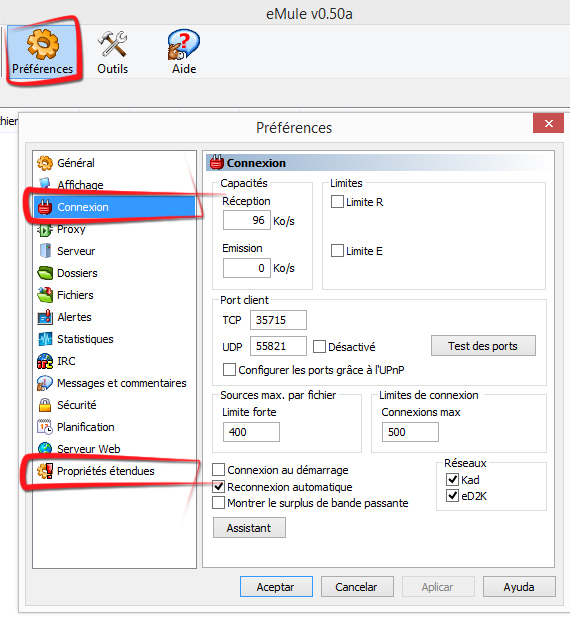Comment désinstaller eMule ?
Comment le réinstaller sans perdre vos téléchargements et votre configuration ?
Si pour une raison ou une autre votre programme eMule a cessé de fonctionner et que la seule solution est de le désinstaller puis de le réinstaller, voici quelques instructions simples pour que puissiez procéder à ces étapes sans perdre la configuration du programme une fois réinstallé. De cette manière, vous ne perdrez pas vos téléchargements finis ni les téléchargements en cours.
Relevons tout d’abord quelques données sur la configuration actuelle de votre logiciel eMule et sur les messages d’erreur qui apparaissent.
Relevez les données suivantes en ouvrant l’onglet Préférences puis en cliquant sur Connexion:
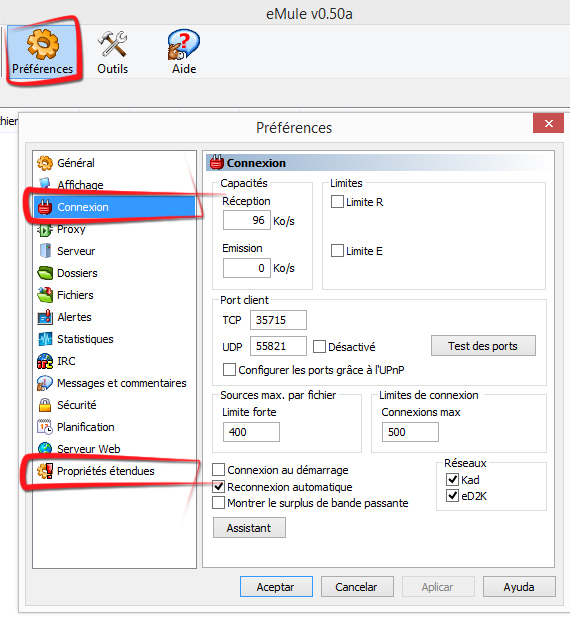
-
Ports utilisés:
Ports TCP et UDP
-
Dans le même onglet, relevez également les valeurs suivantes:
Limite forte & connexions max.
-
Toujours dans Préférences, ouvrez l’onglet Dossiers et relevez:
- Le chemin des fichiers reçus par défaut *C:\Program Files\eMule\Incoming
- Le chemin des fichiers temporaires *par défaut C:\Program Files\eMule\Temp
-
Toujours dans Préférences, cliquez sur Propriétés étendues et choisissez l’option sélectionnée dans Partager eMule avec les autres comptes utilisateurs.
Il s’agit désormais de sauvegarder les téléchargements effectués ainsi que les téléchargements en cours. Pour cela:
-
Créez un nouveau dossier que vous enregistrerez sur le bureau ou autre et dans lequel vous conserverez temporairement vos téléchargements et fichiers partagés actuels.
Ouvrez les fichiers reçus et les fichiers temporaires vus à l’étape 3. Sélectionnez les deux, coupez et collez-les dans le dossier que vous avez créé au point précédent.
De cette manière, vous avez créé une copie de sécurité.
Nous allons maintenant procéder au processus de désinstallation d’eMule.
-
Ouvrez le Panneau de configuration et en fonction de votre Windows, procédez comme suit :
- Windows XP, cliquez sur Ajouter ou supprimer des programmes
- Windows Vista ou Windows 7, cliquez sur Programmes puis sur Programmes et fonctionnalités
- Windows 8, cliquez sur Ajouter ou supprimer des programmes
Sur l’écran qui apparaît, recherchez et sélectionnez eMule puis cliquez sur désinstaller. Suivez les étapes indiquées : votre logiciel eMule sera alors désinstallé.
Vous devrez désormais renouveler le processus de téléchargement et installation d’eMule.
Téléchargez à présent la dernière version d’eMule.
-
Téléchargez eMule depuis: www.emule.com/fr, ce qui vous garantira le téléchargement d’une version sans virus.
-
Après avoir cliqué sur télécharger, le téléchargement démarrera automatiquement et le processus d’installation pourra débuter. Lorsque vous arriverez à la fenêtre où vous devrez choisir la configuration Partager eMule avec les autres utilisateurs, vous devrez sélectionner la même option que celle indiquée à l’étape 4.
-
À l’étape suivante, vous devrez sélectionner le dossier d’installation du programme *par défaut C:\Program Files\eMule. Enfin, il faudra effectuer une copie des fichiers et terminer l’installation d’eMule.
-
Une fois l’installation terminée et avant de lancer eMule, replacez les dossiers que vous avez copiés et collés à l’étape 5 dans leur emplacement d’origine.
-
Une fois les dossiers remis dans leur emplacement d’origine, démarrez eMule normalement. Au démarrage de l’eMule récemment installé, l’assistant de configuration se lance par défaut. Vous devrez annuler ce lancement et lancer la configuration manuellement.
-
Lorsque vous démarrerez eMule sans le connecter, allez dans Préférences puis Connexion puis entrez les valeurs relevées dans les étapes 1 et 2.
-
Effectuez ensuite les mêmes étapes avec les données dans les onglets Dossiers et Propriétés étendues.
-
Votre logiciel eMule va bientôt pouvoir fonctionner ! Redémarrez eMule. Nous vous suggérons d’actualiser la liste de serveurs. Passée cette étape, vous pourrez commencer à lancer vos téléchargements !